So zeichnen Sie auf einem Foto auf dem iPhone

Erfahren Sie, wie Sie auf einem Foto auf Ihrem iPhone zeichnen können. Unsere Schritt-für-Schritt-Anleitung zeigt Ihnen die besten Methoden.
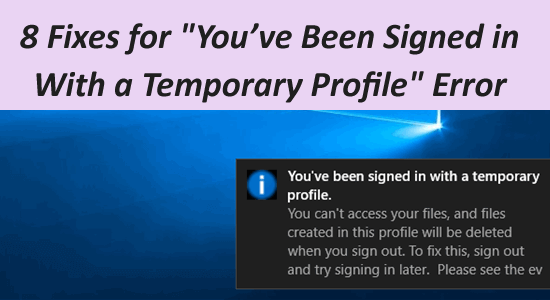
Die Fehlermeldung „Sie wurden mit einem temporären Profil angemeldet“ wird angezeigt, wenn Windows Sie beim temporären Profil ( C:\Benutzer\ TEMP ) und nicht beim Profil C:\Benutzer\ anmeldet.
Einige Benutzer berichteten jedoch, dass sie auf die Fehlermeldung „ Wir können uns nicht bei Ihrem Konto anmelden“ und „Sie wurden mit einem temporären Profil angemeldet“ stoßen .
Wenn Sie auch die Fehlermeldung in einer Benachrichtigung in der rechten unteren Ecke der Taskleiste sehen, befolgen Sie die getesteten Fixes, die von den Experten aufgelistet wurden und für mehrere Benutzer gearbeitet haben, um den temporären Profilfehler von Windows 10 und 11 zu beheben .
Um beschädigte Windows-Systemdateien zu reparieren, empfehlen wir Advanced System Repair:
Diese Software ist Ihre Komplettlösung, um Windows-Fehler zu beheben, Sie vor Malware zu schützen, Junk-Dateien zu bereinigen und Ihren PC für maximale Leistung in drei einfachen Schritten zu optimieren:
Warum bin ich mit einem temporären Profil angemeldet?
Der Fehler „ Sie wurden mit einem temporären Profil angemeldet“ tritt auf, wenn das Benutzerkonto beschädigt wird und nicht gestartet werden kann .
Die Beschädigung des Benutzerprofils ist auf eine Malware- oder Virusinfektion, eine Beschädigung der Windows-Systemdateien oder ein veraltetes Windows-Betriebssystem zurückzuführen.
Möglicherweise wird der Fehler angezeigt, wenn Sie zum Anmelden die PIN- Methode anstelle eines Kennworts verwenden, was zu einer temporären Windows 10-Profilfehlermeldung führt.
Um diese Fehlermeldung zu beheben, ändern Sie daher die Anmeldemethode oder folgen Sie den Schritt-für-Schritt-Anweisungen.
Wie behebt man den Fehler „Sie wurden mit einem temporären Profil angemeldet“?
Inhaltsverzeichnis
Umschalten
Fix 1: Profil aus der Registrierung löschen
Zunächst müssen Sie die SID (Security Identifier) Ihres Benutzerkontos ermitteln; SID hat tatsächlich das temporäre Profilproblem und zeigt die Benachrichtigung an. Wenn Sie also das Profil aus der Registrierung löschen, können Sie die Beschädigung beheben, die den Fehler verursacht hat.
wmic-Benutzerkonto, wobei name='Tom' sid erhält
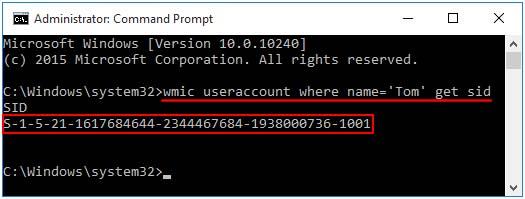
Hinweis: Ersetzen Sie Tom durch Ihren Benutzernamen.
Danach müssen Sie mit der Korrektur der Registrierungseinstellungen beginnen. Befolgen Sie die Schritte, um fortzufahren:
HKEY_LOCAL_MACHINE\SOFTWARE\Microsoft\Windows NT\CurrentVersion\ProfileList
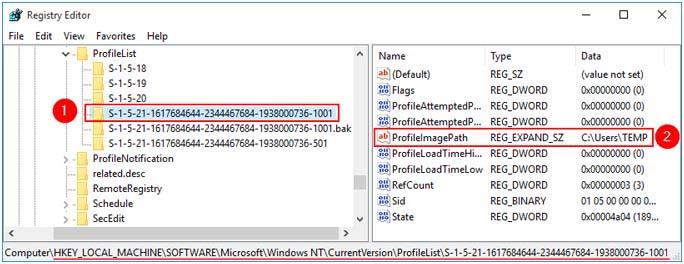
Zum Beispiel C:\Benutzer\Tom .
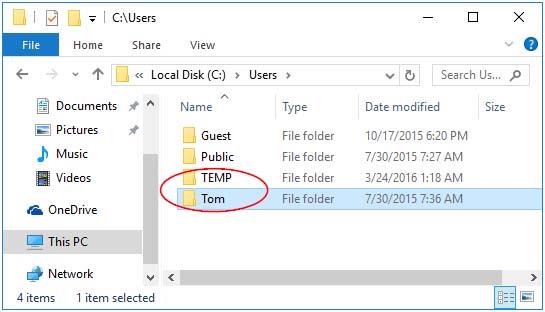
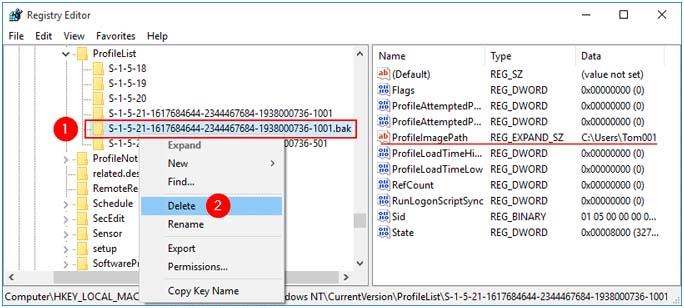
Nachdem Sie die oben genannten Schritte abgeschlossen haben, starten Sie Ihren Computer neu. Sie werden sehen, dass der temporäre Profilfehler von Windows 10 behoben ist.
Fix 2: SFC-Scan durchführen
System File Checker ist ein Dienstprogramm, das beschädigte Windows-Systemdateien repariert . Wenn dieser temporäre Profilfehler von Windows 10 aufgrund beschädigter oder fehlender Systemdateien auftritt, kann er durch den integrierten SFC-Scan behoben werden.
Hier sind die Schritte zum Ausführen des SFC-Scans:
sfc/scannow
Jetzt wird der Fehler „Temporäre Datei in Windows 11 oder 10“ nicht mehr auf Ihrem PC-Bildschirm angezeigt.
Fix 3: Führen Sie DISM aus
Falls der SFC-Scan nicht zur Behebung des Fehlers „Sie wurden mit einem temporären Profil bei Windows 11 angemeldet“ beigetragen hat, hilft Ihnen die Durchführung eines DISM-Scans, um den Fehler zu beheben.
Hier sind die Schritte zum Ausführen des DISM-Tools:
Dism /Online /Cleanup-Image /ScanHealth
Dism /Online /Cleanup-Image /CheckHealth
Dism /Online /Cleanup-Image /RestoreHealth
Schließen Sie die Eingabeaufforderung, starten Sie Ihren PC neu und prüfen Sie, ob der temporäre Profilfehler von Windows 10 behoben ist oder nicht.
Fix 4: Windows aktualisieren
Das Ausführen der veralteten Windows-Version kann verschiedene Probleme verursachen, darunter auch das Problem, dass Sie sich mit einem temporären Profil angemeldet haben.
Daher wird hier empfohlen, nach den neuesten verfügbaren Updates für Ihr Windows-System zu suchen und diese zu installieren.
Befolgen Sie die folgenden Schritte, um Ihr Windows zu aktualisieren:
Sobald Ihr Windows aktualisiert wurde, wird der Fehler auf Ihrem Windows 10/11-Computer nicht mehr angezeigt.
Fix 5: Versuchen Sie, den Standort zu aktualisieren
Durch das Aktualisieren des Speicherorts einiger Dokumente können Sie auch aus dem temporären Profil abgemeldet werden. Im Folgenden finden Sie die Schritte zum Aktualisieren des Standorts:
Starten Sie Ihren PC neu und prüfen Sie, ob diese Lösung zu einer temporären Profilkorrektur für Windows 10 geführt hat .
Fix 6: Melden Sie sich mit einem Passwort statt einer PIN an
Wenn weiterhin die Fehlermeldung „Sie wurden angemeldet mit einem temporären Profil für Windows 11/10“ angezeigt wird , müssen Sie Ihre Anmeldemethode ändern.
Viele Windows-Benutzer verwenden zum Anmelden die PIN, was zu einigen Problemen führt, beispielsweise zu einem temporären Profil. Versuchen Sie jedoch, die PIN-Anmeldung zu deaktivieren, um diesen Fehler zu beheben.
Befolgen Sie dazu die folgenden Schritte:
Versuchen Sie nach dem Deaktivieren der PIN-Anmeldemethode herauszufinden, ob sie zur Behebung des Fehlers beigetragen hat oder nicht.
Fix 7: Scannen Sie das System auf Viren
Wenn Ihr Windows-System mit Viren oder anderen Schadprogrammen infiziert wird, können viele Fehler und Probleme auftreten.
Sie wurden mit einer vorübergehenden Profilfehlermeldung angemeldet , die auch aufgrund eines Virus in Ihrem System auftreten kann. Daher wird empfohlen, Ihren PC mit Spyhunter zu scannen und Ihr System virenfrei zu machen.
Dadurch wird Ihr System gescannt und Viren, Malware, Adware und andere Schadprogramme problemlos entfernt.
Fix 8: Erstellen Sie ein neues Benutzerkonto
Sie können versuchen, ein neues Benutzerkonto für den Zugriff auf die Dateien und Einstellungen zu erstellen und den Fehler zu beheben.
Bitte beachten Sie: Dieser Trick funktioniert nur, wenn der Profilordner auf dem PC verfügbar ist.
Befolgen Sie die Schritte, um das neueste Konto zu erstellen:
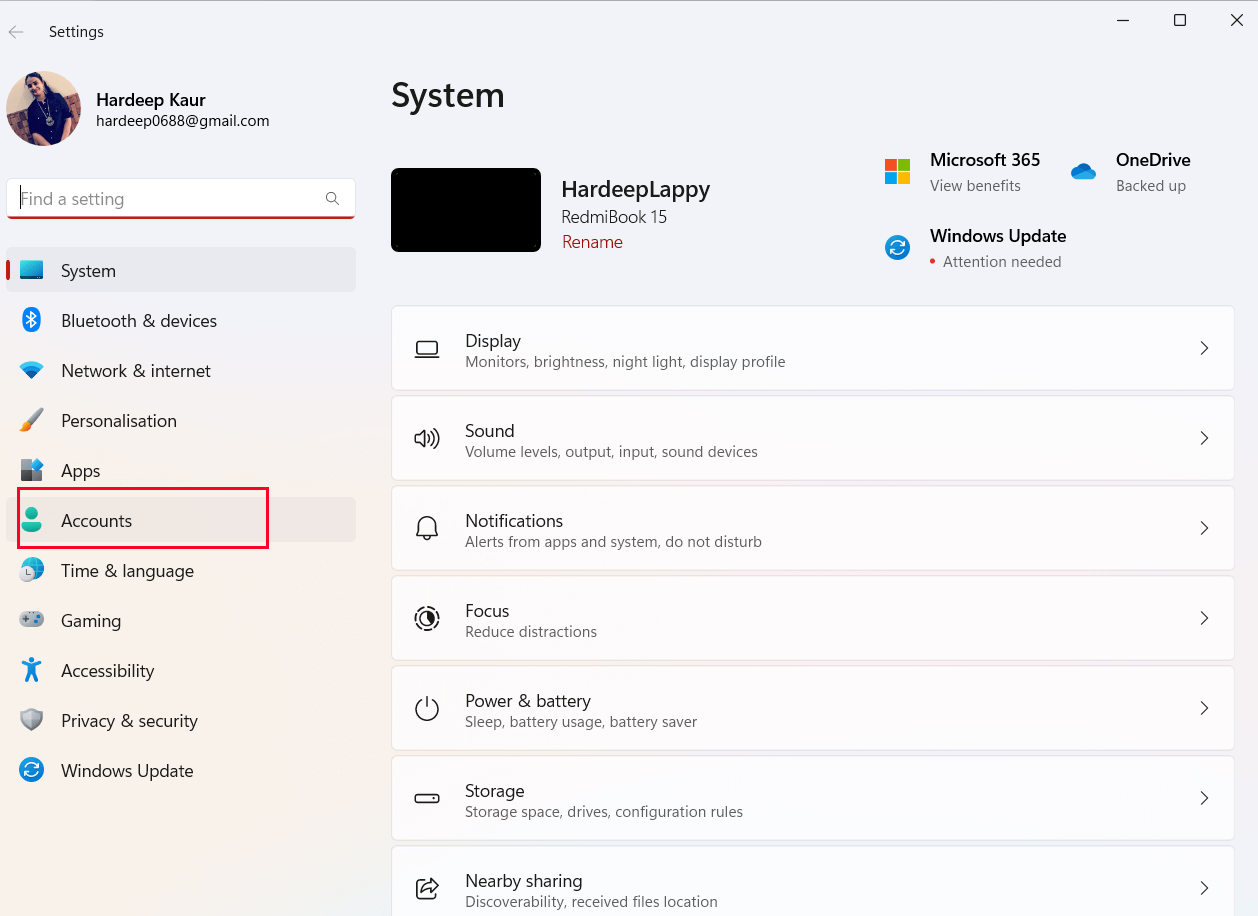
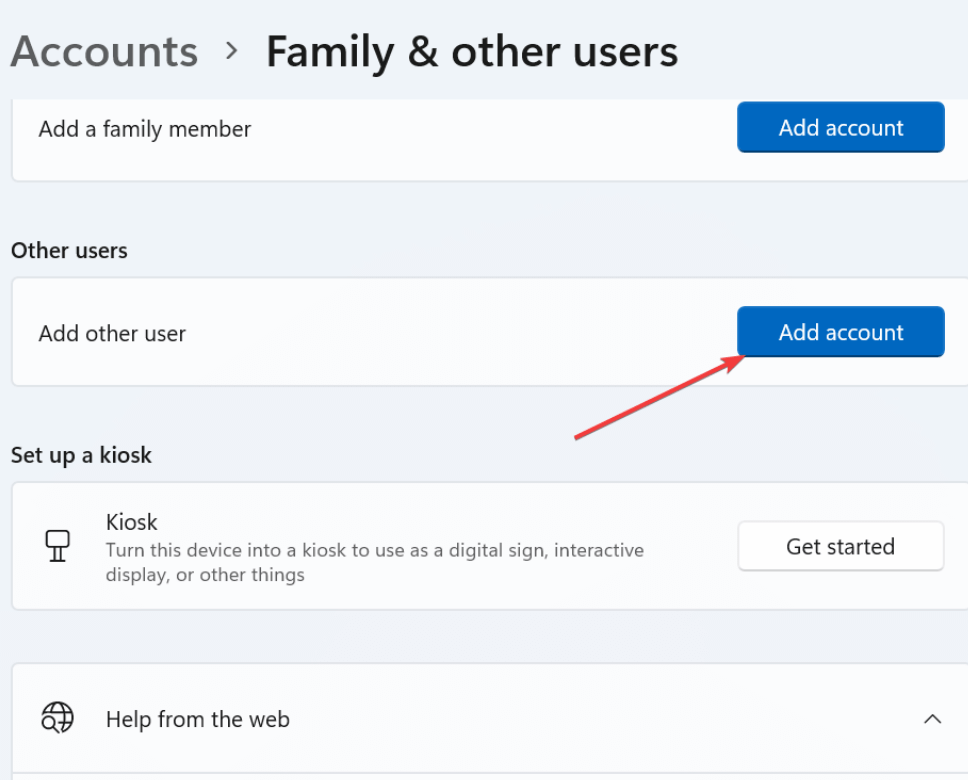
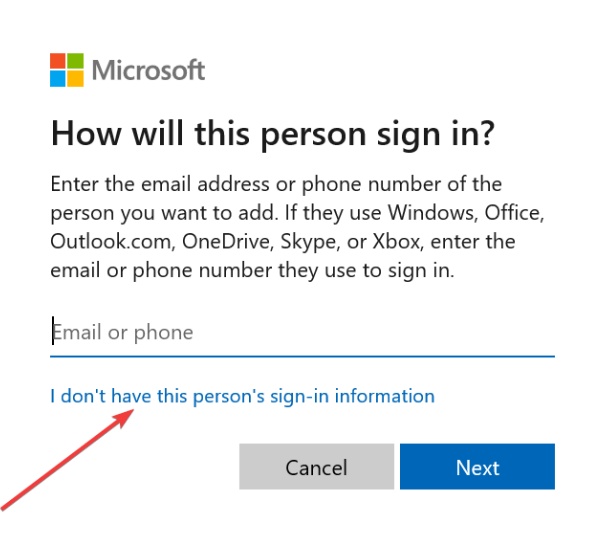

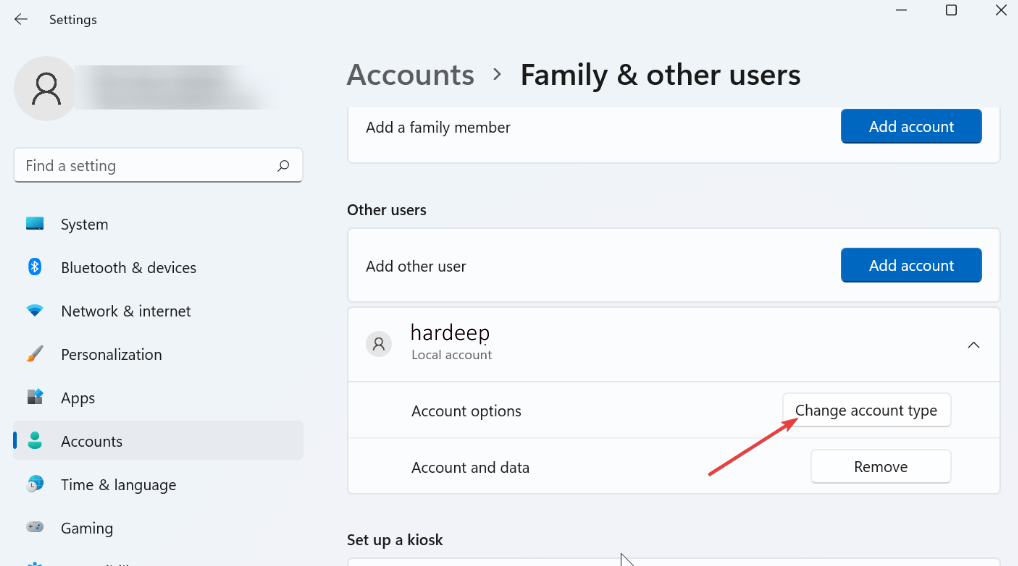
Einfache Lösung zur Behebung verschiedener Windows 10/11-Fehler
Fehler wie BSOD, Registrierung, Update, Spiel, DLL und andere. Es repariert auch beschädigte oder unzugängliche Systemdateien und vieles mehr.
Laden Sie einfach dieses Tool herunter und die restlichen Arbeiten werden automatisch und ohne Probleme erledigt und Ihr PC läuft wie ein neuer.
Abschluss
Nun, hier schließe ich meinen Artikel ab.
Ich habe die Informationen zusammengestellt und die Lösungen aufgelistet, die Ihnen bei der Behebung der Fehlermeldung „ Sie wurden mit einem temporären Profil bei Windows 10 und 11 angemeldet“ helfen werden.
Führen Sie die Korrekturen nacheinander durch, bis Sie den temporären Windows-Profilfehler behoben haben .
Es wird erwartet, dass Ihnen dieser Artikel gefallen hat und er sich als hilfreich bei der Lösung aller Ihrer Fragen im Zusammenhang mit diesem Fehler erweist.
Viel Glück..!
Erfahren Sie, wie Sie auf einem Foto auf Ihrem iPhone zeichnen können. Unsere Schritt-für-Schritt-Anleitung zeigt Ihnen die besten Methoden.
TweetDeck ist eine App, mit der Sie Ihren Twitter-Feed und Ihre Interaktionen verwalten können. Hier zeigen wir Ihnen die Grundlagen für den Einstieg in TweetDeck.
Möchten Sie das Problem mit der fehlgeschlagenen Discord-Installation unter Windows 10 beheben? Wenden Sie dann die angegebenen Lösungen an, um das Problem „Discord kann nicht installiert werden“ zu beheben …
Entdecken Sie die besten Tricks, um zu beheben, dass XCOM2-Mods nicht funktionieren. Lesen Sie mehr über andere verwandte Probleme von XCOM2-Wotc-Mods.
Um den Chrome-Fehler „chrome-error://chromewebdata/“ zu beheben, nutzen Sie erprobte Korrekturen wie das Löschen des Browsercaches, das Deaktivieren von Erweiterungen und mehr.
Einer der Vorteile von Spotify ist die Möglichkeit, benutzerdefinierte Wiedergabelisten zu erstellen und das Bild der Wiedergabeliste anzupassen. Hier ist, wie Sie das tun können.
Wenn RCS bei Samsung Messages nicht funktioniert, stellen Sie sicher, dass Sie lokale Daten von Carrier-Diensten löschen, deinstallieren Sie die Updates oder versuchen Sie es mit Google Messages.
Beheben Sie den OpenGL-Fehler 1282 (Ungültiger Vorgang) in Minecraft mit detaillierten Korrekturen, die im Artikel beschrieben sind.
Wenn Sie sehen, dass der Google Assistant auf diesem Gerät nicht verfügbar ist, empfehlen wir Ihnen, die Anforderungen zu überprüfen oder die Einstellungen zu optimieren.
Wenn Sie DuckDuckGo loswerden möchten, ändern Sie die Standardsuchmaschine, deinstallieren Sie die App oder entfernen Sie die Browsererweiterung.

![BEHOBEN: Discord-Installation in Windows 10 fehlgeschlagen [7 einfache Lösungen] BEHOBEN: Discord-Installation in Windows 10 fehlgeschlagen [7 einfache Lösungen]](https://luckytemplates.com/resources1/images2/image-2159-0408150949081.png)
![Fix XCOM2-Mods funktionieren nicht [10 BEWÄHRTE & GETESTETE LÖSUNGEN] Fix XCOM2-Mods funktionieren nicht [10 BEWÄHRTE & GETESTETE LÖSUNGEN]](https://luckytemplates.com/resources1/images2/image-4393-0408151101648.png)





